2022年に黒い画面なしでPCでNetflixをスクリーンショットする方法
公開: 2022-04-01Netflix は、そのサービスを通じてさまざまなテレビ番組や映画を提供しています。 誰かが好みのシーンのスクリーンショットをキャプチャしようとすると、著作権侵害の問題により、間違いなく黒い画面が表示されます.
通常、Netflix などのストリーミング プラットフォームは、Encrypted Media Extensions (EME) と呼ばれる暗号化テクノロジを使用します。これにより、ユーザーは、ユーザーが再生しているコンテンツのスクリーン キャプチャ、スクリーンショット、またはスクリーン レコーディングを取得できなくなります。 これは、ビデオのコンテンツを著作権侵害から保護するために行われます。

Netflix は、デジタル著作権管理 (DRM) により、ユーザーが写真を撮ることを禁止しています。 DRM は、著作権関連の素材がデジタル プラットフォームによってコピーされるのを防ぐ方法です。 ただし、ユーザーはグラフィック設定を変更して、この DRM セキュリティを無効にすることができます。
商業目的で使用するために Netflix で画面の記録やスクリーンショットを作成することはお勧めしません。この記事は完全に教育目的であることに注意してください。 著作権で保護されたコンテンツを著作者の許可に違反して公開することは犯罪です。
さまざまな方法で PC で Netflix のスクリーンショットを作成する方法を以下で詳しく見てみましょう。 しかしその前に、そもそもなぜ人々がスクリーンショットを撮ることを好むのかについて話しましょう.
Netflixの画面のスクリーンショットを撮る目的
バイラルミームを作成する
キャプチャしたシーンからミームを作成し、友達と共有できます。 今日、シリーズや映画を制作している間、脚本家は常に台本を書いて、セリフやシーンがミームの形でバイラルになるようにしています.
この戦略により、ソーシャル メディアで無料でプロモーションを行うことができます。 多くの Twitter や Instagram ハンドルは、シリーズのスクリーンショットを撮ってバイラル ミームを作成します。 たとえば、ミーマーは有名なシリーズ「Money Heist」から多くのミームを作成し、その人気にプラスの影響を残しました。
個人的な思い出のために任意のシーンを保存
長いシリーズや映画の続編を見ていると、その映画の登場人物、ストーリー ラインアップ、場所に愛着を感じることがよくあります。 そこで思い出として、お気に入りのシーンのスクリーンショットや特定の場所の写真をアルバムに残しておくことを考えるかもしれません。
たとえば、どんなシーンでも優れた自然の風景に出くわし、それをキャプチャしてデスクトップの壁紙にしたいと思うかもしれません。 ここで、スクリーンショット ツールが役に立ちます。
それを職業生活に含める
Netflixには何千もの感動的な映画があります. 彼らは傑出した感動的な考えや引用でいっぱいです. その画像をプレゼンテーションで使用して、会議中に従業員のやる気を引き出すことができます。 そのため、プロの仕事で映画の参照を使用することも、今日では一般的です。
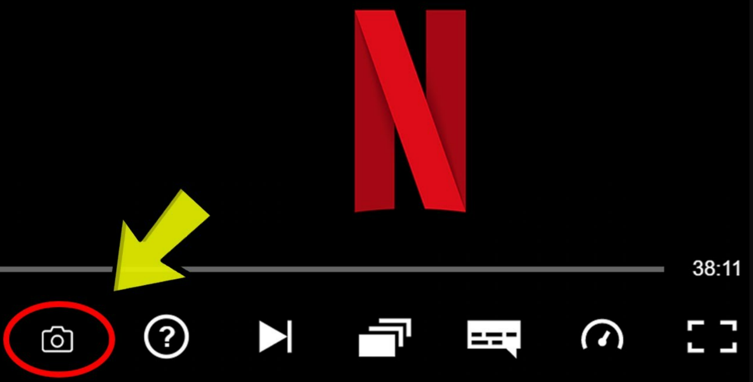
スクリーンショットの問題とその解決策
Android 開発者は、新しいバージョンごとに OS の保護を強化しています。 さらに、一部のアプリでは、ユーザーが写真を撮れないようにする安全なアクセス許可を採用しています。 これには、Netflix、Amazon Prime Video、Snapchat、その他の銀行関連アプリなどのアプリが含まれます。 ユーザーがこれらの安全なアプリのスクリーンショットを撮る方法は複数あります。
電話と PC を接続し、ADB アプリを使用してデバイスを複製できます。 しかし、それは長い手順であり、コンピューターのアプリケーションまたはブラウザーを使用して写真を撮るのが最善です。 ただし、このプラットフォームでストリーミング中に画像をキャプチャするために使用できるソリューションがいくつかあります。 詳細を見てみましょう。
ユーザーが PC のインターネット ブラウザーで Netflix を実行している場合、グラフィック カードの設定またはブラウザーの設定を調整することで、黒い表示を回避することができます。 この問題を取り除くために、サードパーティのアプリと拡張機能をインストールできます。
それでは、Netflixのスクリーンショットを作成する方法を見てみましょう。
ハードウェア アクセラレーションをオフにする
ハードウェア アクセラレーションは、デフォルトで「オン」になっています。 これにより、ビデオの読み込みが高速になり、コンピューターの全体的なパフォーマンスが向上します。 誰かが Netflix 映画のコンテンツのスクリーンショットをキャプチャしようとしている場合、機能をオフにして、Greenshot などのスクリーンショット ツールを使用する必要がある場合があります。
Greenshot を使用すると、高品質のスクリーンショットを撮ることができます。 Greenshot をダウンロードしてインストールするだけです。 その後、「PrtSc」キーまたは自分で設定したキーを押すと、Netflix 映画のコンテンツのスクリーンショットを撮ることができます。
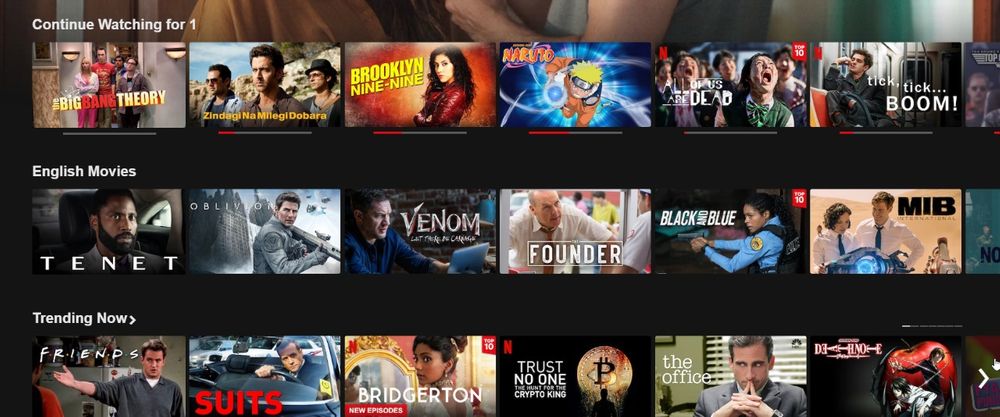
Google Chrome、Mozilla Firefox、Microsoft Edge など、使用するすべてのブラウザーでハードウェア アクセラレーションをオフにする必要があります。 それができたら、Greenshot などのスクリーンショット ツールを使用して、黒い画面の問題に直面することなく、コンテンツのスクリーンショットを撮ることができます。
アダプタを無効にする
上記の方法がうまくいかず、問題が解決しない場合は、グラフィック カードを完全に無効にすることを検討してください。 これは、Netflix が PC のグラフィックス カードに依存して動作し、Web サイトのコンテンツを保護しているためです。 グラフィック カードをオフにするには、次の手順に従う必要があります。
- 「スタート」アイコンに向かってください。
- デバイスマネージャーオプションを入力して選択します。
- [ディスプレイ アダプター] をダブルクリックして、オプションを展開します。
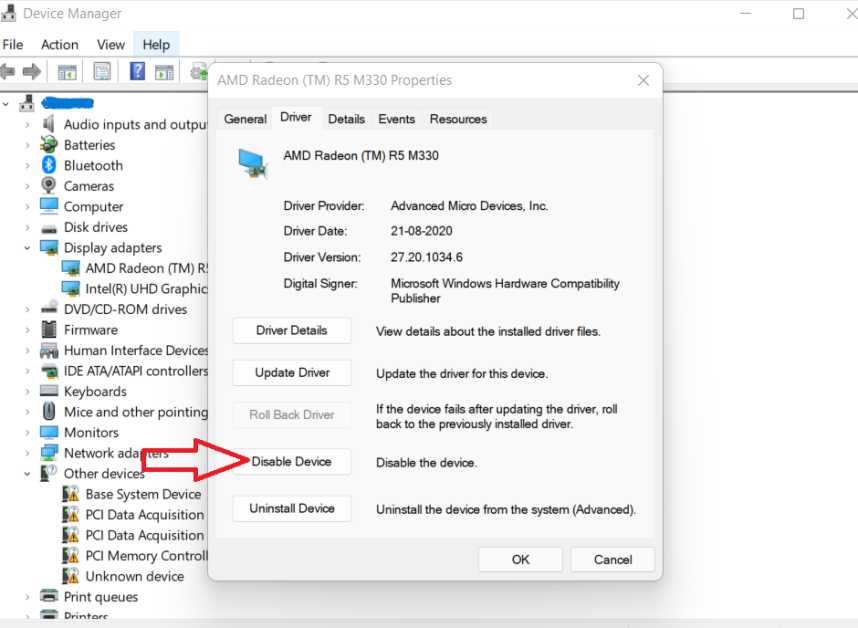
- 次に、グラフィックス カードを右クリックし、デバイスを無効にすることを選択します。
- ポップアップ ウィンドウで、[はい] をクリックして確認します。
ブラウザ拡張機能をインストールする
もう 1 つの方法は、ブラウザー拡張機能をインストールすることです。 ユーザーが Netflix を使用してシーンを録画するときに黒い画面が表示されるのを防ぐために、さまざまなオンライン拡張機能を利用できます。 FireShot と Video Screenshot は、ブラック スクリーンを防止する最も有名なブラウザ拡張機能です。
#1。 ビデオのスクリーンショット
ビデオ スクリーンショット拡張機能を使用すると、プレーヤー コントロールや周囲の Web ページを見ることなく、YouTube、Netflix、Vimeo、Amazon Prime、および他のほとんどの Web サイトのビデオのフル解像度のスクリーンショットをダウンロードできます。

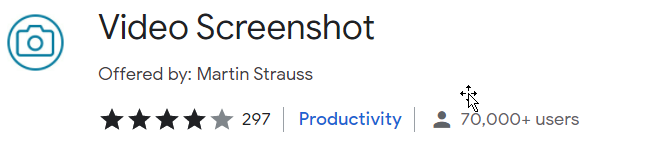
ただし、この拡張機能は Chrome でのみ機能します。 インストールしたら、Chrome の右上にある拡張ボタンをクリックして、ビデオ スクリーンショットを表示するサイトを選択します。 拡張機能は、YouTube、Netflix、Vimeo、Amazon、および Hulu のみがアクティブ化された状態で開始されます。
#2。 ファイアショット
FireShot は Web ページのスクリーンショットを完全に撮ります。 ユーザーは、スクリーンショットのキャプチャ、編集、PDF/JPEG/GIF/PNG への保存、アップロード、印刷、OneNote への送信、クリップボード、または電子メールを実行できます。 オフラインで実行されます。 アップグレードが利用可能な場合、ユーザーはメニューから直接アクティブ化できます。
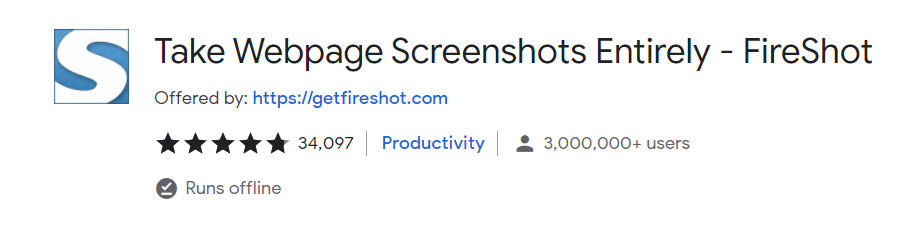
- ブラウザに FireShot 拡張機能をインストールします。
- Netflixにアクセスしてください。
- 右上隅にある拡張機能のアイコンをクリックします。
- FireShot を選択して見つけます。
サンドボックス アプリケーションの使用
サンドボックス化されたプログラムは、アプリケーションに別の環境を提供します。 サンドボックス アプリケーションは、ユーザーが好むプログラムを隔離されたシステムで実行し、外部ソースや他のソフトウェアとのやり取りを制限します。 サンドボックス内でアプリケーションに加えられた変更は保護され、アプリケーションの全体的なパフォーマンスには影響しません。
サンドボックスは、隔離された設定でアプリケーションをテストして、マルウェアから損傷を防ぐために使用されます。 さらに、ユーザーは他のアプリケーションがパフォーマンスに影響を与えることを心配することなく、アプリケーションを実行できます。 たとえば、サンドボックス化されたアプリケーションは、コンピューターのグラフィック プロパティの使用を制限します。これは、ユーザーが Netflix から静止画像を記録するために必要なものです。

Sandboxie-Plus アプリを利用してプロセスを説明しましょう。 これは、Windows で利用できるオープン ソース アプリケーションです。 公式サイトからアプリをダウンロードすることが可能です。 Sandbox と呼ばれるアプリケーション内でブラウザーを実行する方法を見てみましょう。
- Sandboxie-Plus アプリケーションをダウンロードしてインストールします。
- Sandboxie-Plus アプリケーションを起動し、Sandbox を選択します。
- [サンドボックス] > [既定のボックス] > [サンドボックスを実行] > [Web ブラウザーを実行] に移動します。
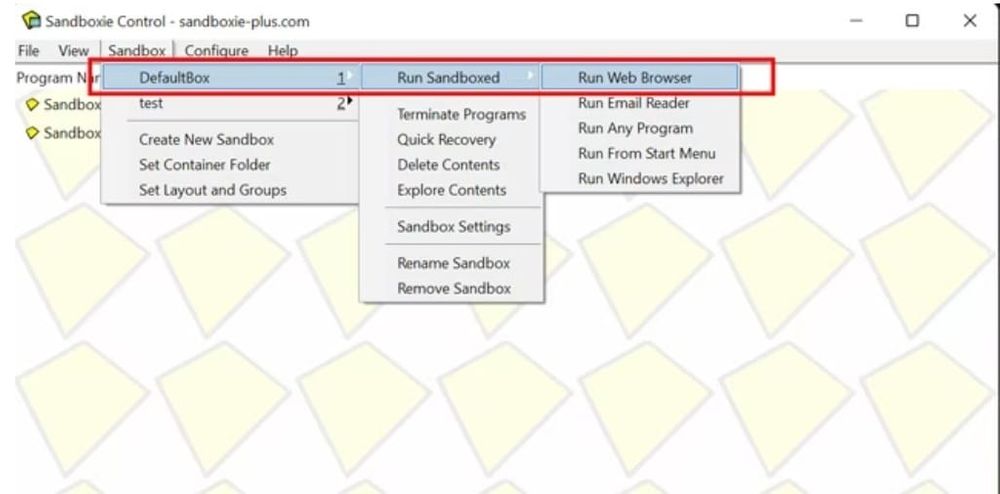
サンドボックス領域内で既定のブラウザーが開きます。 これは、ブラウザを囲む黄色の境界線で確認できます。 画面の端にカーソルを移動して、最初は黄色の境界線が見つからないかどうかを確認します。
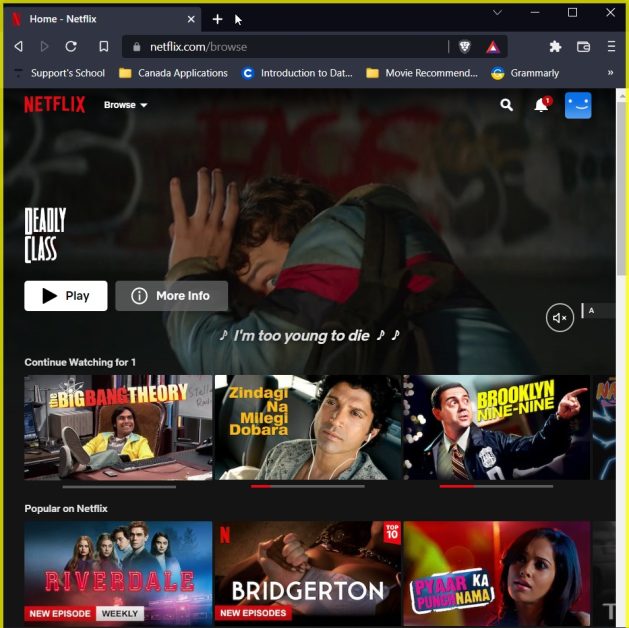
サンドボックス化された領域内で既定のブラウザーが起動します。 ブラウザを囲む黄色の境界線を見てテストできます。 最初に黄色の境界線が見えない場合は、画面の端をクリックしてください。
「Windows キー + Prtscn」を長押しして、スクリーンショットをキャプチャします。
コンピュータはスクリーンショットをキャプチャし、スクリーンショットの標準的な場所に画像を保存する必要があります。 サンドボックス アプリなしでスクリーンショットを撮るショートカットを使用して Netflix のスクリーンショットを撮ろうとすると、判読できない画面が表示されます。 ただし、サンドボックス内でブラウザーを実行すると、ビデオ出力を維持しながらスクリーンショットをキャプチャできます。
サードパーティのアプリを利用する
多くのユーザーにとって、サードパーティのアプリケーションは、Netflix でスクリーンショットを撮るときに表示される黒い画面を防ぐのに役立ちます. この目的で最も一般的に使用されるアプリケーションは、サンドボックスとして説明できます。 このアプリケーションは、ガジェットでのシステム グラフィックスの使用を減らします。 次に、Netflix のスクリーンショット禁止を回避できます。
Mac ユーザーの場合、Mac で Netflix のスクリーンショットを撮る手順は次のとおりです。 Netflix がスクリーンショット ツールを認識して画面をブロックできる Windows とは異なり、macOS の組み込みのスクリーンショット ツールは、問題なく Netflix コンテンツの写真をすばやく作成できます。

ショートカット キー コマンド + Shift + 3 を使用して、Mac を使用してスクリーンショット全体をキャプチャし、テレビや映画番組からのお気に入りの引用を仲間と共有できます。 Mac でスクリーンショットを撮る方法に関する完全なチュートリアルを参照することもできます。
Netflix のスクリーンショットを作成するこれらの方法とは別に、映画の静止画をユーザーの映画に組み込むための最良のオプションの 1 つは、Shotdeck Web サイトです。 Shotdeck は、映画製作者がインスピレーションを得るための高解像度映画静止画の最も広範なライブラリです。 プロジェクトでそれを利用することができます。
映画の静止画には、映画内で使用されている色相、ショットの種類、使用されているレンズ、およびその他の技術情報に関する情報も含まれています。 Shotdeck は、ユーザーが映画制作の技術を習得しようとしている映画愛好家の場合に役立ちます。 監督から衣装製作者まで、映画に関するすべてがここにある。
結論
Netflix は、ユーザーがスクリーンショットを撮ったり、他の地域から Netflix を使用したりすることを積極的に思いとどまらせています。 画面記録ソフトウェアを使用し、著作権で保護されたコンテンツを配布できるため、これらの活動は違法と見なされます. 著作権で保護されたコンテンツを保護し、クリエイターやアーティストに作品の公正な価格を提供するために、Netflix は画面録画機能を推奨していません。
この記事では、Windows PC、Android、または iOS デバイスを使用して Netflix でスクリーンショットを撮る可能性について概説しました. この記事は、純粋に教育および非営利目的で書かれています。
